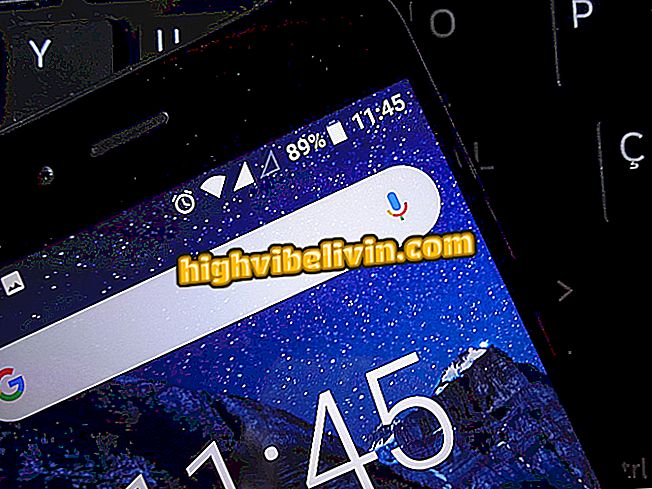Hur man gör en frågesport för frågor och svar
Survey Any Place är en onlinetjänst som gör att du kan skapa frågesport och frågeformulär online via datorn. Verktyget är användbart för inspelning av besökarnas åsikter på webbplatser och bloggar, till exempel. Webbplatsen kan också användas för akademiska ändamål, t.ex. marknadsundersökning eller fallstudier.
I följande handledning lär du dig hur du använder Survey Any Place för att göra frågesportformulär och frågesportfrågor online. Applikationen är gratis och går direkt från webbläsaren, vilket innebär att du inte behöver ladda ner eller installera någonting på din dator.
Så här använder du Microsoft Forms för att skapa ett onlineformulär

Lär dig att skapa frågeformulär på Survey Any Place
Vill du köpa mobiltelefon, TV och andra rabatterade produkter? Känn jämförelsen
Steg 1. Gå till webbplatsen Survey Any Place (app.surveyanyplace.com) och, om nödvändigt, anmäla dig till "registrera!" Alternativ gratis;

Logga in eller registrera dig på webbplatsen
Steg 2. Du kan skicka en logotypbild till ditt frågeformulär genom att klicka på molnikonet. För att fortsätta utan filen, tryck på lila knappen som läser "Klicka här för att fortsätta utan logotyp";

Lägg till en logotyp i din frågesport
Steg 3. I avsnittet "Frågeformulärets titel och länk" kan du ge ditt formulär ett namn och anpassa åtkomstlänken till den. Tryck på "Lägg till fråga" för att skriva in en fråga;

Anpassa frågeformulärets titel och länk
Steg 4. Välj fråga och bekräfta i "Lägg till fråga" för att inkludera den. Det finns textfrågor, formulär, bilder, skjutreglage, ranking bland andra tillgängliga alternativ. Upprepa proceduren för att lägga till så många frågor som du behöver

Lägga till frågor om frågesport
Steg 5. Utvid kategorin "Intro-skärm" för att anpassa inmatningssidan och startknappen.

Anpassa startskärmen
Steg 6. I "Slutlig skärm" kan du anpassa texten som kommer att visas på sista skärmen i ditt frågeformulär och lägga till en returknapp till början av frågesatsen eller till en viss webbplats.

Anpassa den slutliga quiz-skärmen
Steg 7. På fliken "Design" kan du anpassa ditt formulärs utseende. För att se ändringarna, välj "Förhandsgranska" -knappen längst upp till höger på skärmen.

Ändring av quizdesign
Steg 8. Gå till fliken "Extraalternativ" för att anpassa textinställningarna, ordningens order och allmänna alternativ på din blankett;

Ändra frågesportinställningar
Steg 9. Använd fliken "Dela" för att kopiera och dela länken till ditt frågeformulär. Därefter kan svaren kontrolleras i "Resultat" när du är inloggad på sajten med det konto där du skapade formuläret.

Kopiera länken från din quiz
Redo! Dra nytta av tipsen för att skapa enkäter och frågeställningar online med Survey Any Place.
Hur löser du detta formateringsproblem i Word? Ställ frågor i forumet.